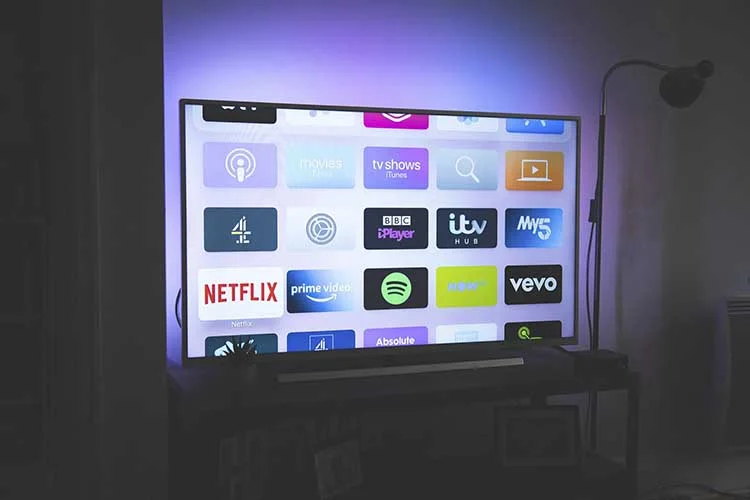你可能有想过扩大Fire TV Stick的功能和安装额外程序的时候,其中之一就是Google Play。如果你选择了后者,这并不奇怪,因为你可以从这个商店下载和购买这么多东西从适合各种口味的应用程序开始,到不同类型的游戏结束。其他商店也保证有这样的机会,但在涉及到应用程序的范围时,它们通常相当有限。
如果你决定要在你的Fire TV Stick上安装Play Store,那么请做好准备–安装过程可能需要一些时间,因为正式的谷歌不会以任何方式与Fire TV Stick互动。然而,有一些方法可以做到这一点,你会在下面找到更多的信息。
什么是Aptoide
如前所述,谷歌及其服务并没有正式整合到亚马逊产品中。因此,唯一的选择是使用一个非常类似的应用程序,即Aptoide。后者是一个基于安卓的服务,提供数千个可用的安卓应用。
在关闭本文并继续搜索Google Play之前,不要担心,它的功能几乎是一样的,提供了大量的应用程序。而且它是将与你的Fire TV Stick兼容的一个。然而,在你安装它之前,请记住,它确实存在安全风险,因为你允许第三方安装。然而,现在即使是Play商店也不是100%的安全。
在你的Fire TV Stick中打开开发者选项
要开始安装,你必须授权你要下载的应用程序。这样,你就有机会安装非官方的应用程序。不建议经常这样做。
- 进入亚马逊火电视棒的设置,点击我的火电视
- 选择开发者选项,从亚马逊火棒软件以外的商店和地点安装文件和应用程序
- 点击未知来源的应用程序和ADB调试,将其设置为ON。
在你的火棒上安装下载器
在你安装Aptoide之前,你需要再安装一个程序–下载器。下面是如何做到这一点。
- 在主屏幕上,点击右上角的放大镜
- 搜索 “下载器
- 从内置的亚马逊应用商店搜索结果中选择下载器
- 在下载器商店页面点击下载
- 一旦安装并启动,选择 “允许”,让应用程序访问您的Fire Stick设备上的照片、媒体和文件。
在你的火棒上安装谷歌账户管理器
这一步将使你的谷歌账户与你将来通过Aptoide安装的应用程序同步。
- 在下载器应用中,在主标签的URL/搜索框中输入http://bit.ly/google-manager-firestick,然后选择 “Go”。这将下载适用于安卓5.0以上设备的谷歌账户管理器v5.1-1743759。
- 下载完成后选择安装
- 单击 “完成”,完成安装过程。
在你的Fire TV Stick上安装Aptoide
最后,在本指南的帮助下,可以安装该应用程序本身。
- 从你的火棒库中启动下载器
- 在下载器的URL/搜索词框中,使用Fire TV遥控器输入https://tv.aptoide.com。出现主页
- 向下滚动Aptoide页面并选择下载Aptoide TV
- 选择安装
- 选择打开
- 选择允许,让Aptoide访问你的照片、媒体和文件。
- Aptoide启动,并准备从Aptoide商店下载/安装应用程序
在你的Fire TV Stick上安装Google Play Store/Aptoide应用程序
下面的方法允许你安装应用程序。
- 使用先前安装的Aptoide商店浏览或搜索应用程序
- 从列表中选择你要安装的应用程序
- 选择安装
- 在你的Fire TV Stick上享受你的Google Play Store/Aptoide应用程序
现在你可以在电视上享受你最喜欢的游戏和谷歌游戏的应用程序。而且你甚至不需要再买一台电视